Excel在日常处理数据的过程中的重要程度自不用说,但是Excel公式确实很多,想要用好也不是很容易。
之前我们已经介绍过将DeepSeek接入到Excel中的方法,它可以帮我们快速的生成所需要的公式,不过需要做一些Excel的宏配置,步骤有点多,稍不注意就可能出错,导致无法和DeepSeek对话。
在听说的了飞书多维表格的强大后,我也去尝试了下,结果发现它的AI公式也很好用,下面我们一起来看下吧。
飞书多维表格处理Excel
进入飞书后,先进行多维表格创建
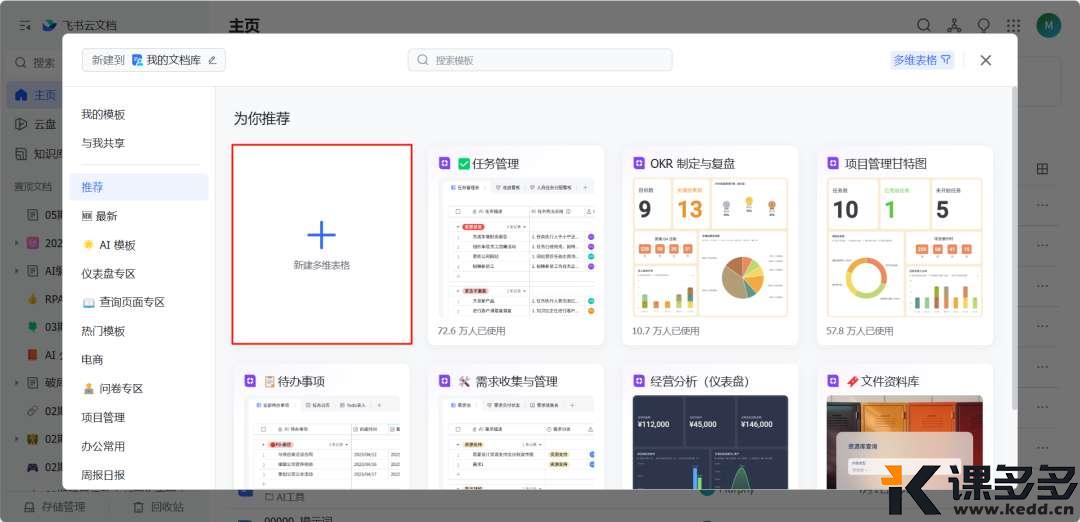
完成多维表格创建后,进入多维表格,选择左侧的“导入Excel”,选择我们要导入的Excel文件。
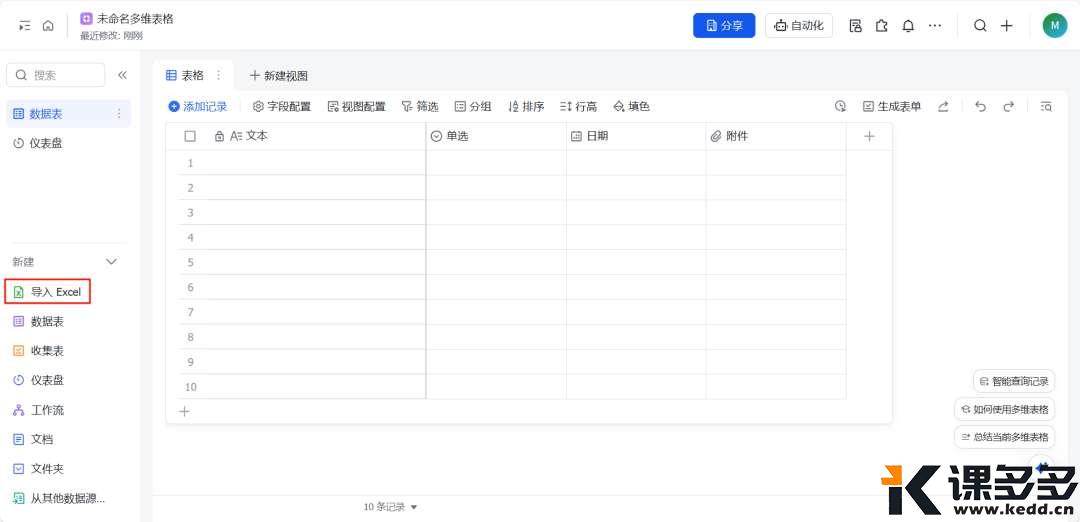
完成Excel导入后,我们可以在左侧看到对应的Excel中的sheet页,选择它。
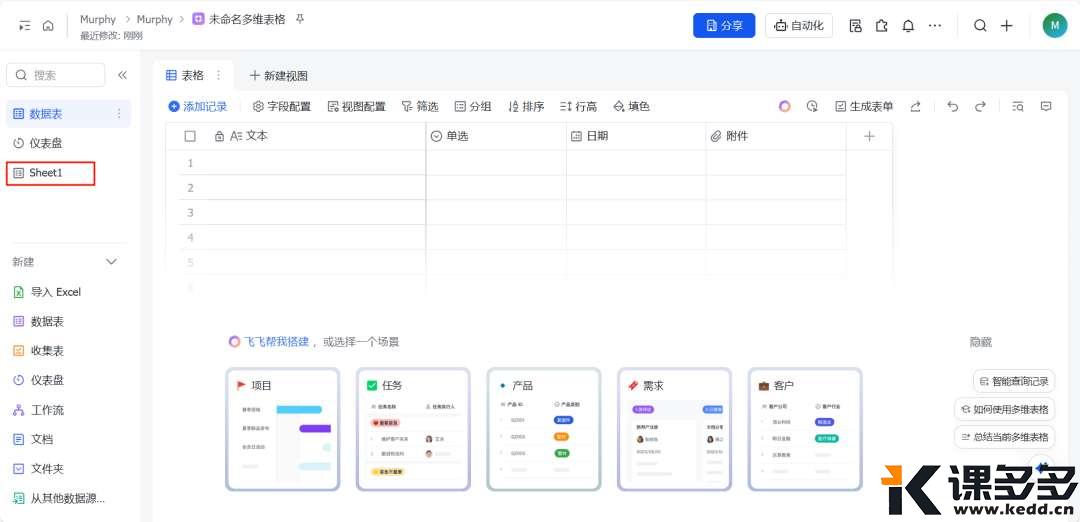
进入对应的sheet页后,将我们想要填充公式的列的字段类型修改为“公式”。
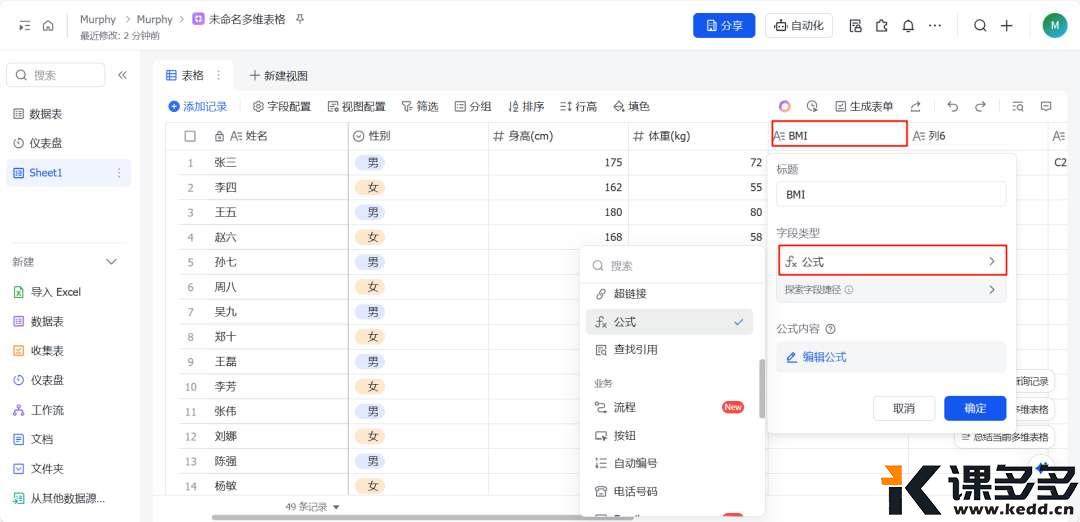
修改完成字段类型后,我们就可以对该列的内容进行公式编辑。点击公式内容部分的“编辑公式”。
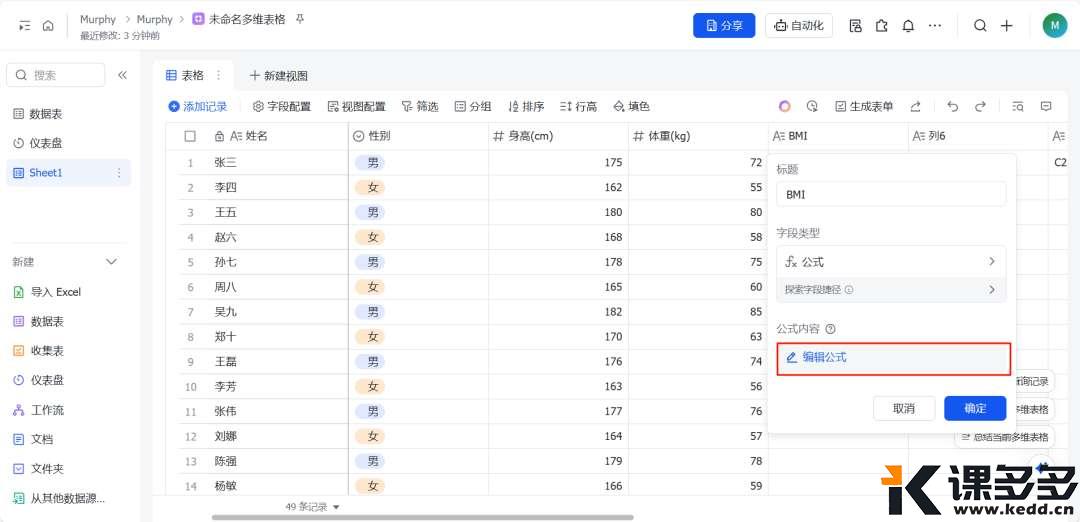
进入公式编辑页面,选择“AI生成公式”
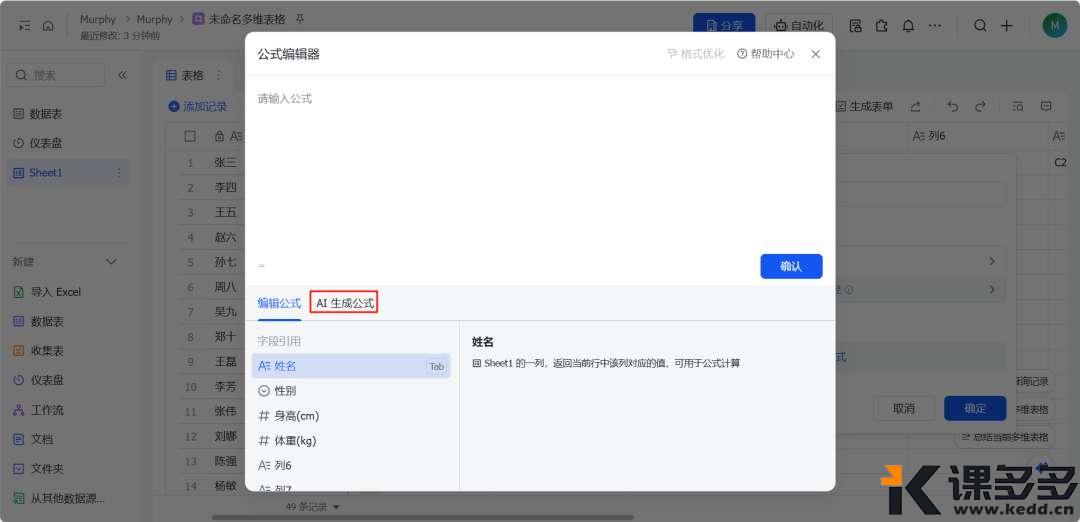
然后输入我们需要生成的公式的指令,比如:根据身高(cm)和体重(kg)计算BMI值
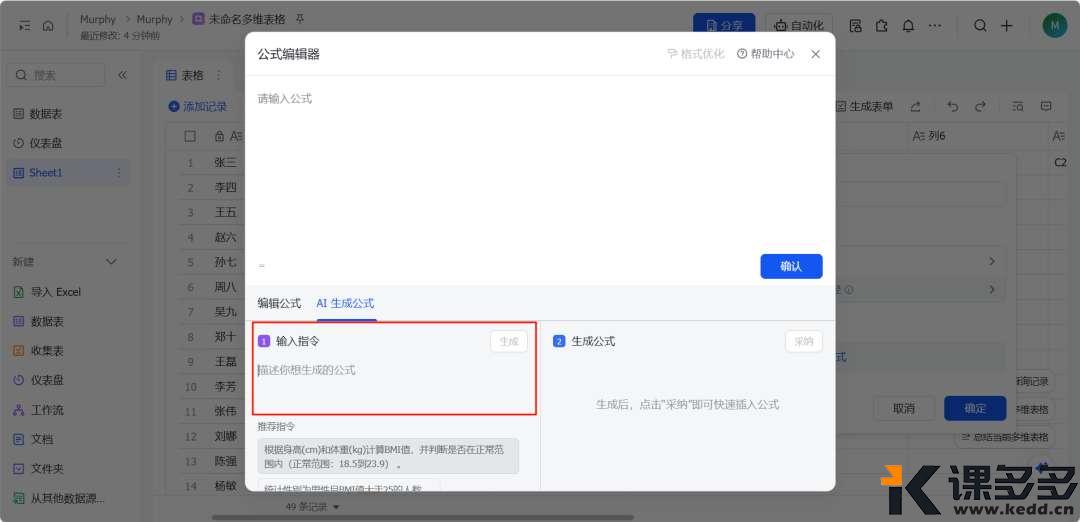
输入指令后,点击右上角的“生成”按钮,AI将会依据我们的指令自动生成公式。
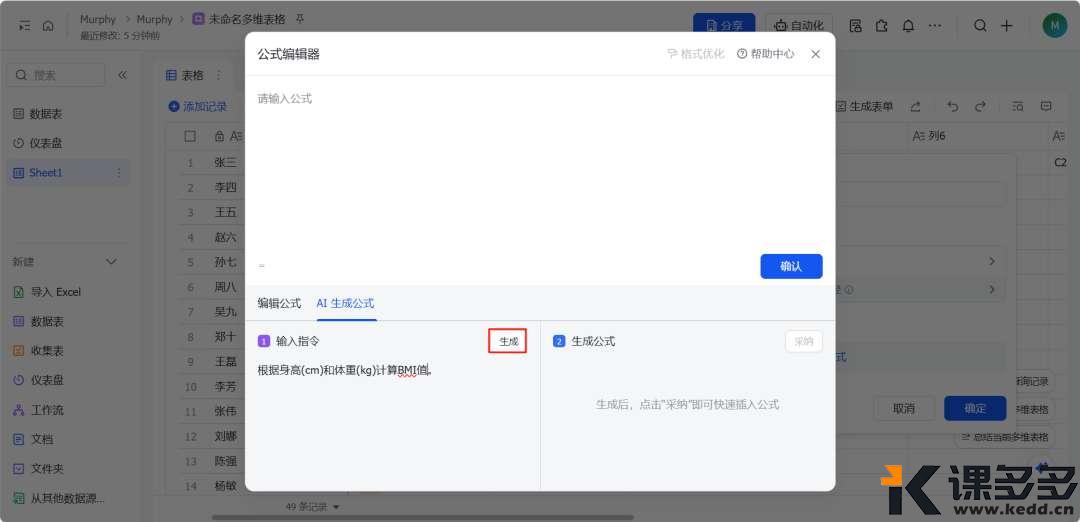
稍等就会在右边生成所需的公式,我们可以先看下,然后点击生成公式部分右上角的“采纳”
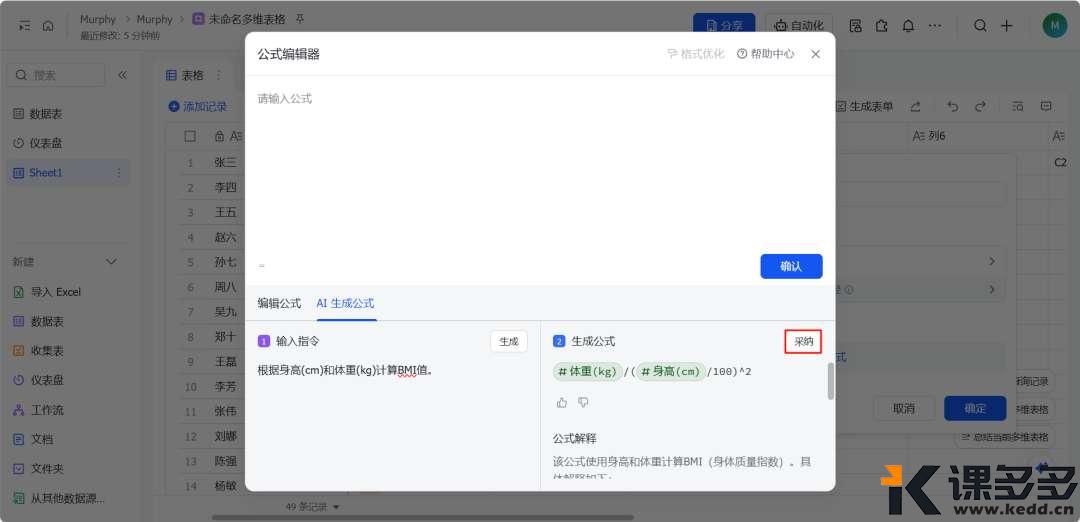
采纳后公式将出现在公式编辑器的部分,然后点击“确认”按钮。这个过程中如果公式计算结果不正确,我们可以重新点击“生成”按钮,让他重新生成。像下图,就是第二次生成的结果。
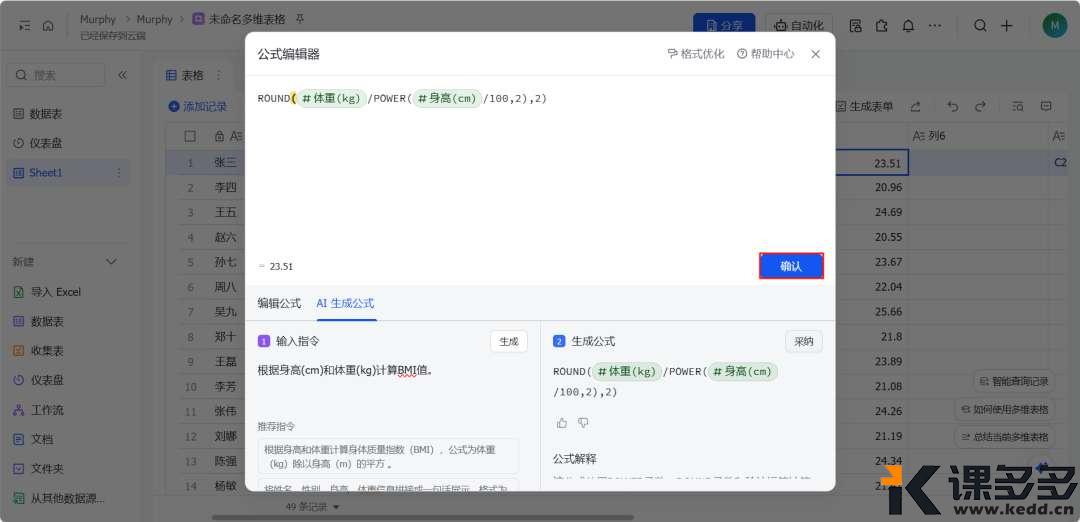
点击“确认”后如果无误,在多维表格的对应列,就可以看到计算结果了。
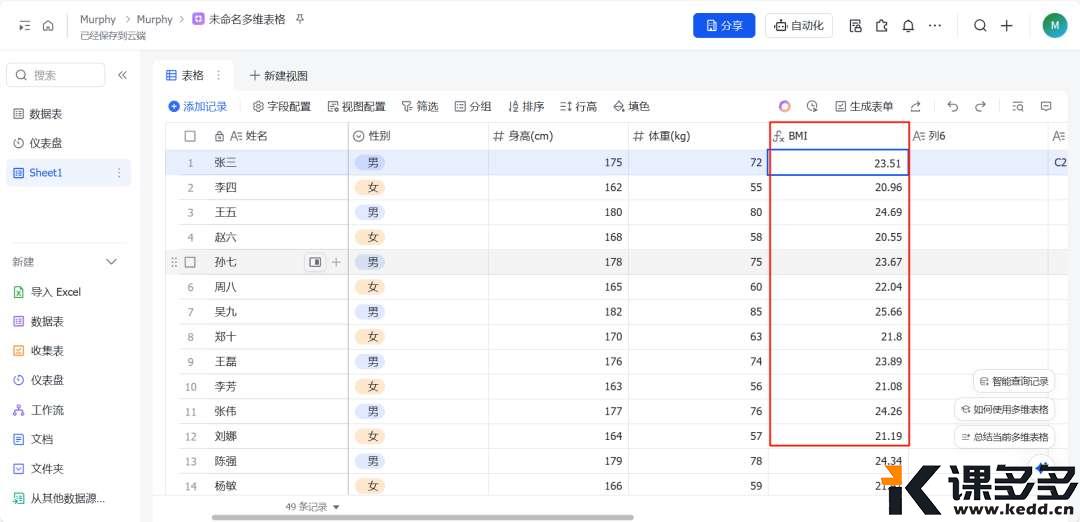
获取计算结果后,点击多维表格右上角的“…”,选择导出为Excel文件。
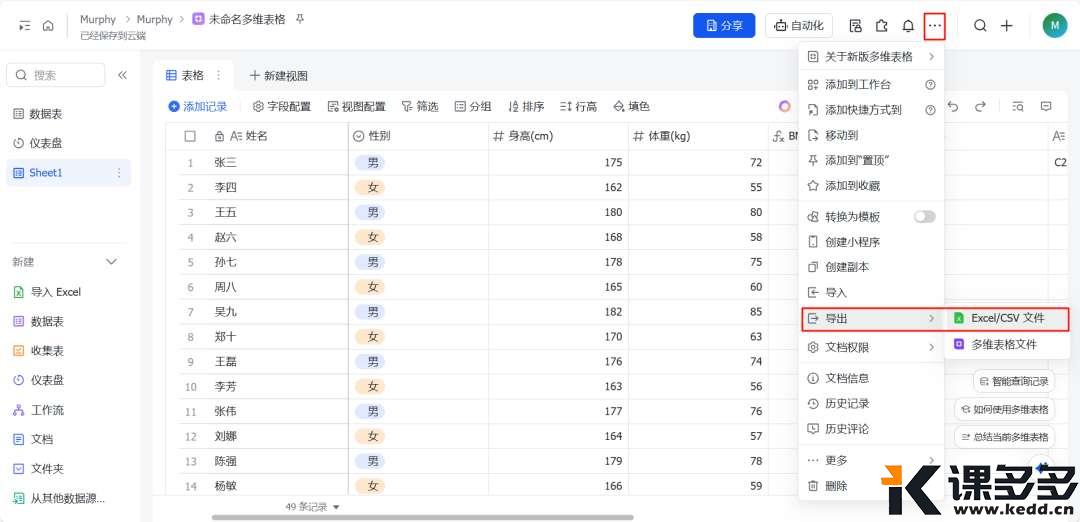
然后在下载设置中,选择我们要导出的文件,这里选择了我们刚才处理的那一页sheet。
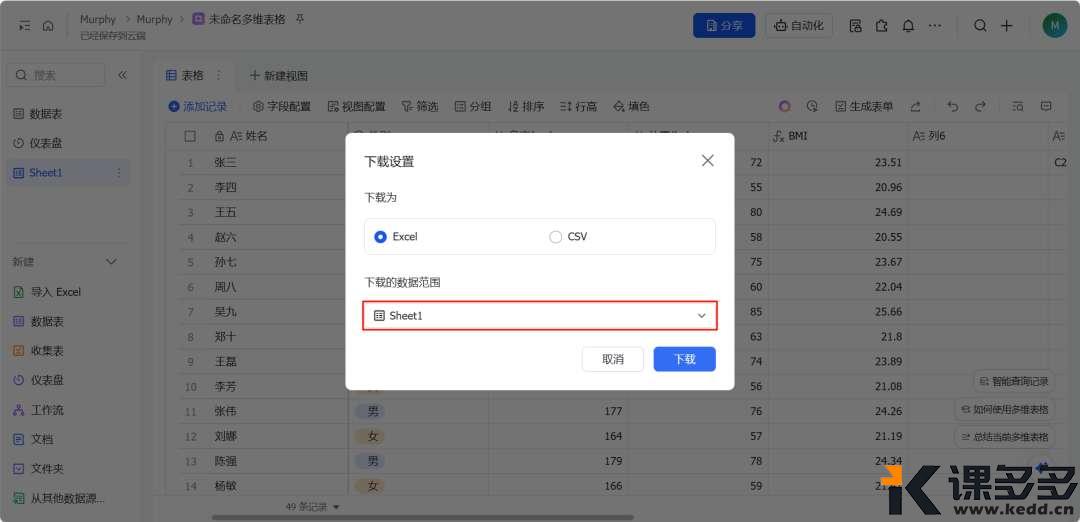
最后我们就获得了已经处理完成的Excel表格。
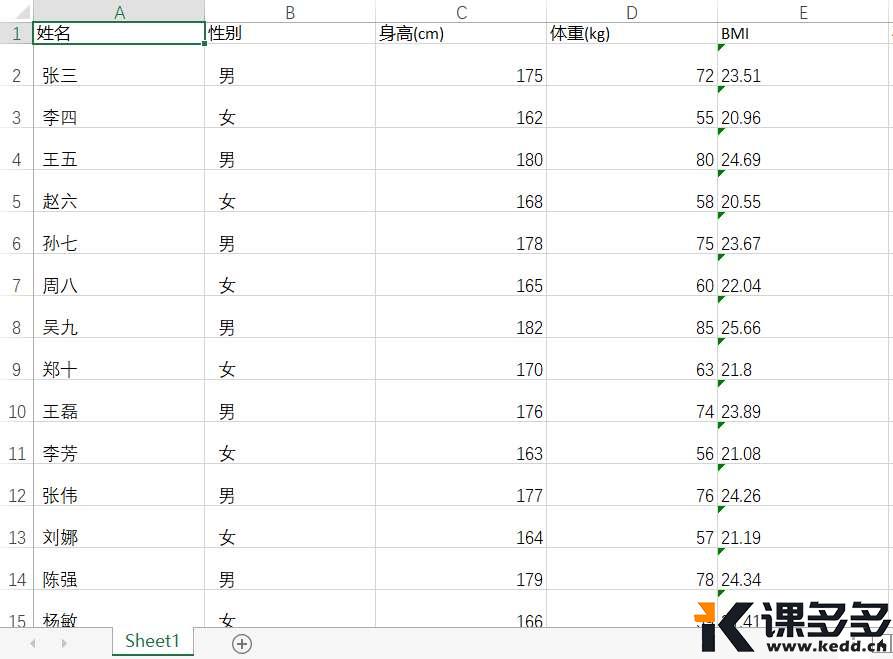
不过这里也同样有一个缺憾,就是导出的Excel表格中,获取的是数字的计算结果,看不到对应的处理公式。
飞书多维表格确实是一个强大的工具,我们这里只是使用了AI公式这一个小小的功能。而在多维表格中接入DeepSeek后,他的批量处理功能也一直受大家追捧,下次我们也一起来试下。

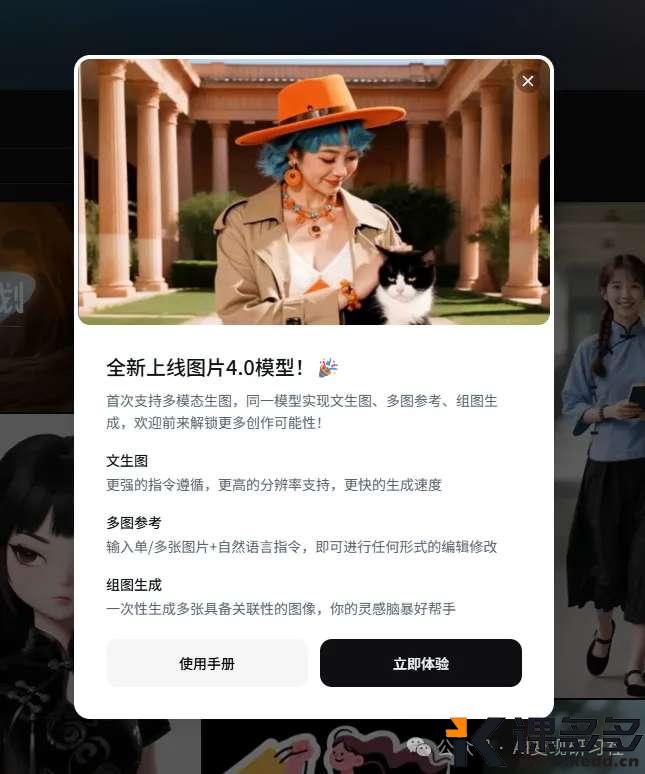

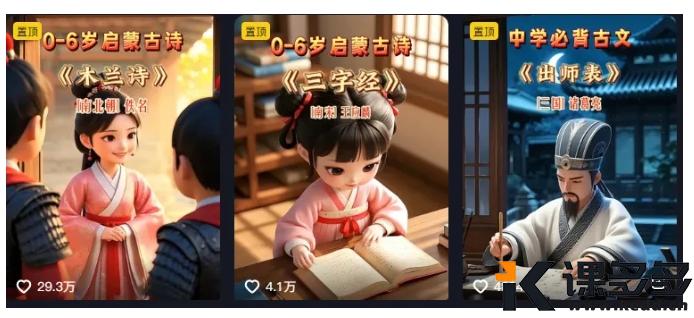

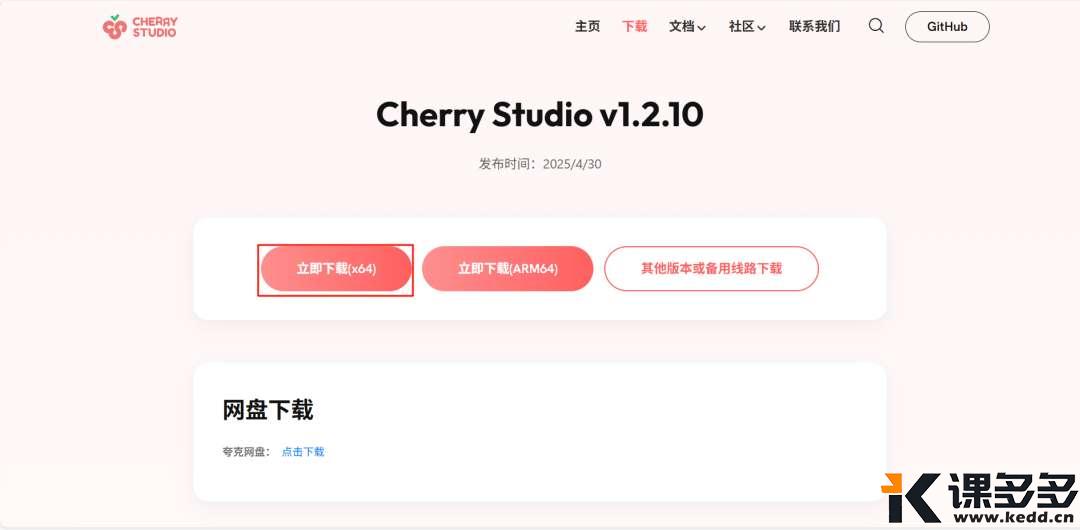

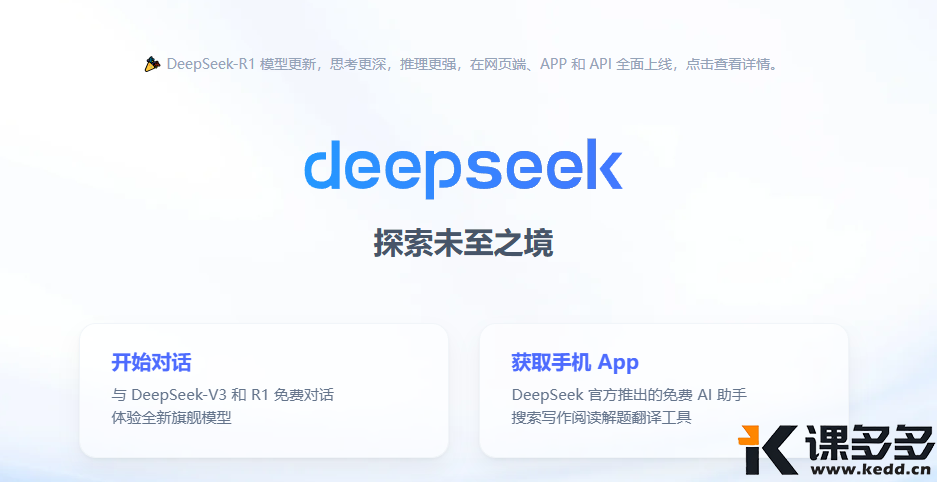
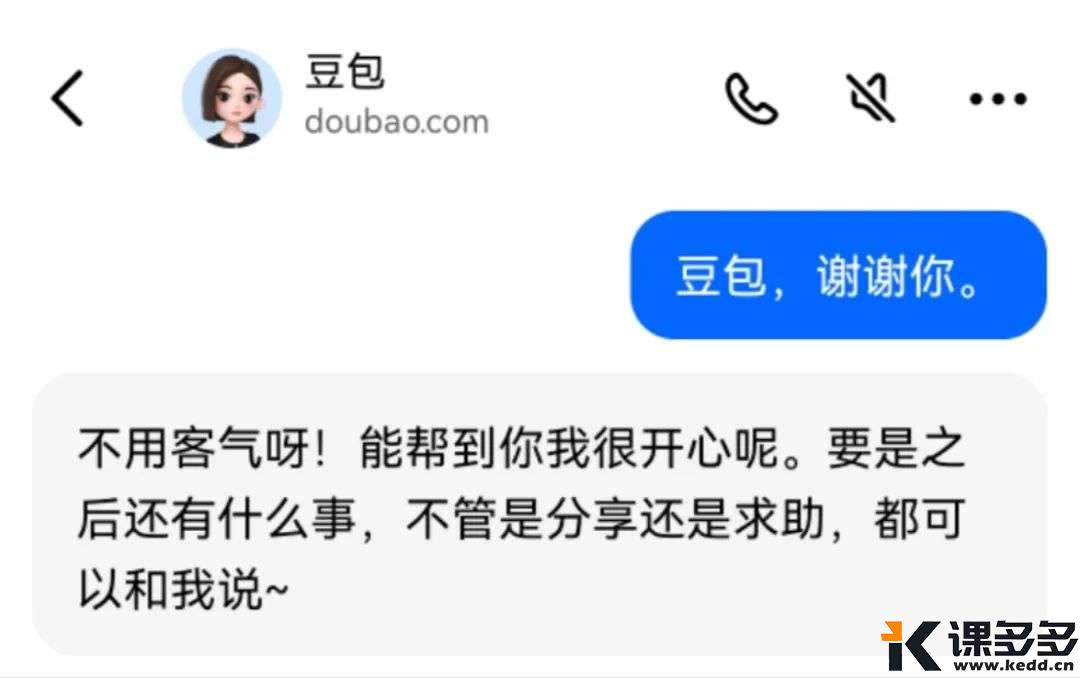


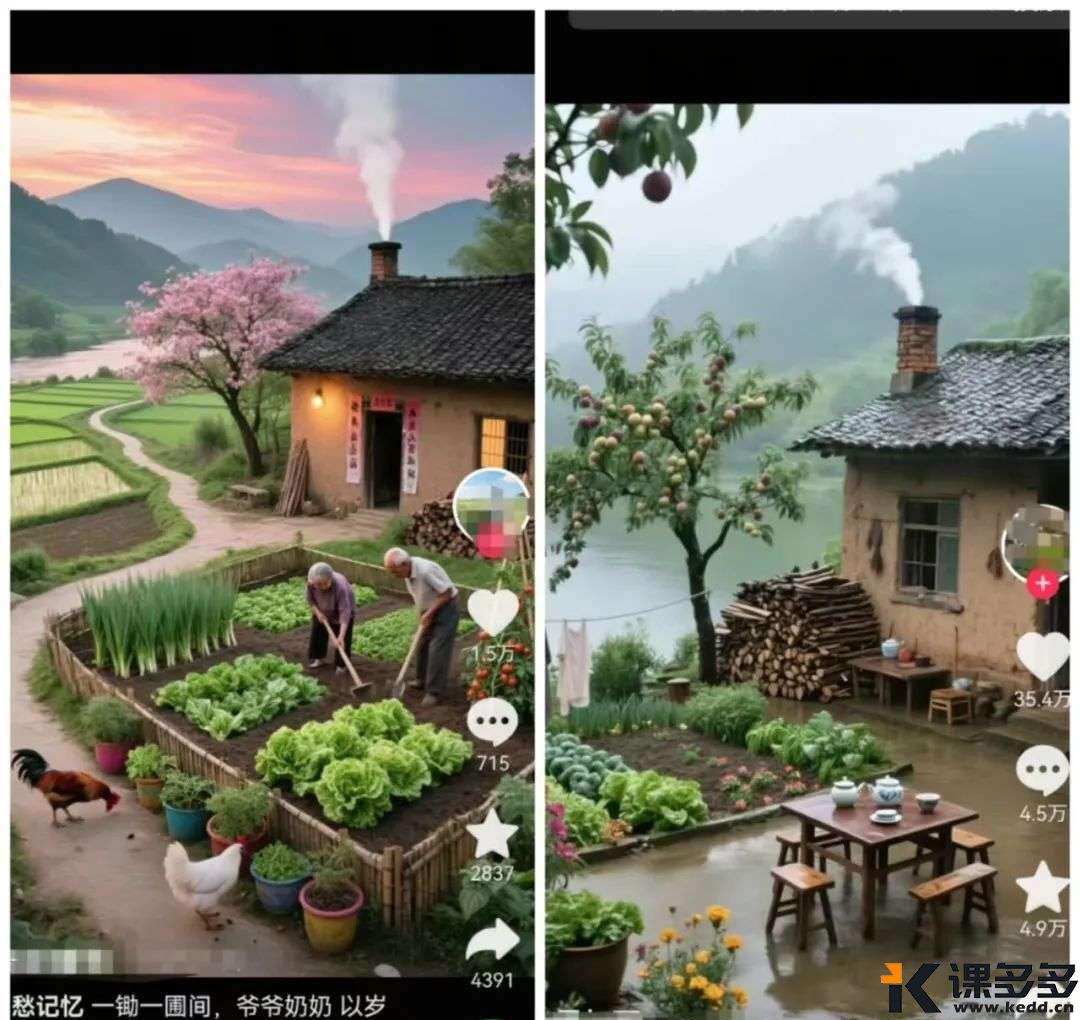
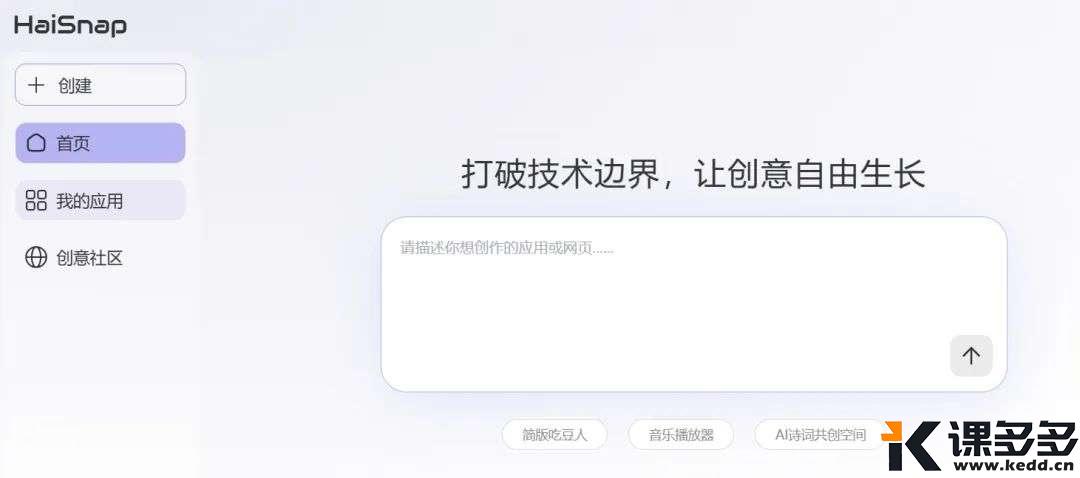
暂无评论内容